Как удалить касперского с андроид
Как и на персональных компьютерах или портативных ноутбуках мобильные коммуникаторы (планшеты, смартфоны), должны быть обеспечены антивирусными программами. Это поможет не только защитить свой телефон от попадания вирусов и вредоносных программ, которые могут нанести разного рода вред, но и поможет проделать операции со смартфоном или планшетом в случаи его пропажи, утери или кражи.
Самой распространенной версией антивируса для андроид является лаборатория Касперского (Kaspersky Mobile Security Android). Это успешная программа-антивирус — надежный страж ваших программ, приложений, файлов. Правда Касперский антивирус не из дешевых. Программа настолько быстро развивается, что его постоянно необходимо обновлять.
Некоторые пользователи, которые используют Kaspersky Mobile Security, остаются недовольны этим антивирусом. Когда пробуют его заменить, возникают трудности. Конечно, чтобы поставить иной антивирус, необходимо удалить существующий.
Способ удаления антивируса стандартный для всех антивирусов, которые не имеют защитного кода. Для этого просто заходим в настройки телефона и пролистываем список программ во вкладке “Приложения” в поисках своего антивируса. Когда антивирус у вас перед глазами, необходимо активировать его и кликнуть по кнопке “Удалить”.
Рассмотрим вопрос о том, как удалить касперского с самсунг андроида:
Активируйте программу антивируса;
В главном окне программы выбираем пункт “Дополнительно” + “Удаление программы”;
В окне, которое появилось, кликаем по кнопке “Удаление Kaspersky Mobile Security” + “Далее”;
Вводим секретный код и кликаем по кнопке “Вход”;
В окне под названием “Удаление Kaspersky Mobile Security” кликаем по кнопке “Далее”;
Когда появится обращение “Удалить” кликаем “Ок”;
Программа должна полностью деинсталлироваться с вашего устройства самсунг.
При удалении Касперского может случиться незапланированный перерыв процесса.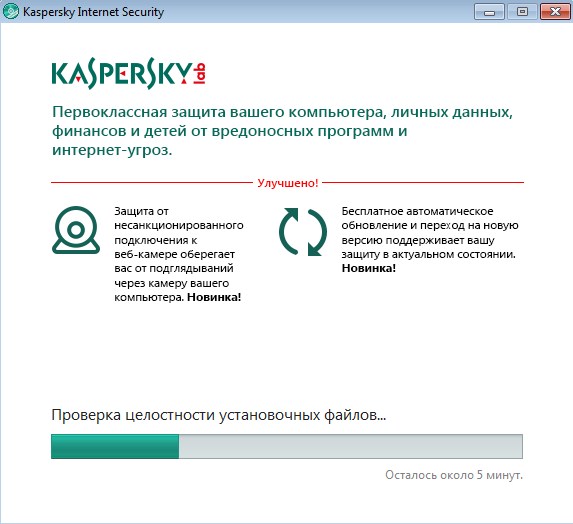 В таком случае необходимо начать процесс снова. Если Касперский не удаляется, необходимо загрузить утилиту для удаления остатков программ-антивирусов. Сделать это можно в Гугл Рлей Маркет.
В таком случае необходимо начать процесс снова. Если Касперский не удаляется, необходимо загрузить утилиту для удаления остатков программ-антивирусов. Сделать это можно в Гугл Рлей Маркет.
Если Kaspersky Internet Security для Android работает некорректно или не активируется купленная через Google Play лицензия |
В таких случаях лучшее средство — переустановить программу Kaspersky Internet Security для Android.
Как правильно удалить Kaspersky Internet Security для Android
Если вы активировали Анти-Вор, Kaspersky Internet Security для Android выбран администратором устройства. Поэтому удаление программы из Google Play и из списка приложений недоступно.
Вы можете запустить удаление из интерфейса приложения или вручную отключить Kaspersky Internet Security для Android в администраторах устройства.
Если при настройке Анти-Вора вы установили флажок Подтверждать удаление секретным кодом, устройство будет заблокировано. Для удаления вам понадобится секретный код.
Для удаления вам понадобится секретный код.
Удаление из интерфейса программы
- В главном окне программы раскройте панель быстрого запуска и нажмите Настройки.
- Выберите Дополнительно → Удаление приложения.
- Если при настройке Анти-Вора вы установили флажок Подтверждать удаление секретным кодом, нажмите Далее, введите секретный код и нажмите Ввод.
Как отключить приложение в администраторах устройства
- Откройте Настройки → Безопасность → Администраторы устройства (название разделов может отличаться в зависимости от версии Android).
- Снимите флажок напротив Kaspersky Internet Security.
- Нажмите Отключить. Если при настройке Анти-Вора вы установили флажок Подтверждать удаление секретным кодом, устройство будет заблокировано.

- Нажмите на кнопку с замком.
- Выберите Разблокировать, введите секретный код и нажмите OK. Если вы забыли секретный код, воспользуйтесь процедурой восстановления.
После удаления перезагрузите Ваше устройство и
установите Kaspersky Internet Security для Android
Что делать, если Вы забыли секретный код к Kaspersky Internet Security для Android
Что делать, если после удаления Kaspersky Internet Security для Android не работает Wi-Fi соединение
Поделитесь с друзьями!
Как удалить касперского с телефона андроид
Как и на персональных компьютерах или портативных ноутбуках мобильные коммуникаторы (планшеты, смартфоны), должны быть обеспечены антивирусными программами. Это поможет не только защитить свой телефон от попадания вирусов и вредоносных программ, которые могут нанести разного рода вред, но и поможет проделать операции со смартфоном или планшетом в случаи его пропажи, утери или кражи.
Самой распространенной версией антивируса для андроид является лаборатория Касперского (Kaspersky Mobile Security Android). Это успешная программа-антивирус — надежный страж ваших программ, приложений, файлов. Правда Касперский антивирус не из дешевых. Программа настолько быстро развивается, что его постоянно необходимо обновлять.
Некоторые пользователи, которые используют Kaspersky Mobile Security, остаются недовольны этим антивирусом. Когда пробуют его заменить, возникают трудности. Конечно, чтобы поставить иной антивирус, необходимо удалить существующий. Но КАк удалить касперского с андроид?
Способ удаления антивируса стандартный для всех антивирусов, которые не имеют защитного кода. Для этого просто заходим в настройки телефона и пролистываем список программ во вкладке “Приложения” в поисках своего антивируса. Когда антивирус у вас перед глазами, необходимо активировать его и кликнуть по кнопке “Удалить”.
Рассмотрим вопрос о том, как удалить касперского с самсунг андроида:
Активируйте программу антивируса;
В главном окне программы выбираем пункт “Дополнительно” + “Удаление программы”;
В окне, которое появилось, кликаем по кнопке “Удаление Kaspersky Mobile Security” + “Далее”;
Вводим секретный код и кликаем по кнопке “Вход”;
В окне под названием “Удаление Kaspersky Mobile Security” кликаем по кнопке “Далее”;
Когда появится обращение “Удалить” кликаем “Ок”;
Программа должна полностью деинсталлироваться с вашего устройства самсунг.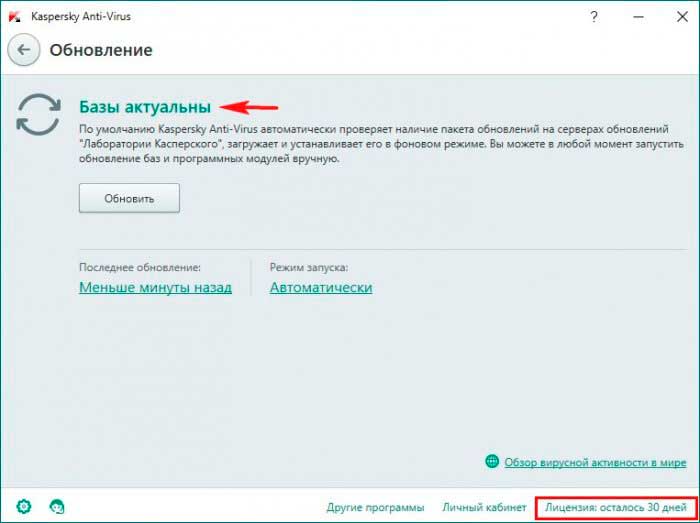
При удалении Касперского может случиться незапланированный перерыв процесса. В таком случае необходимо начать процесс снова. Если Касперский не удаляется, необходимо загрузить утилиту для удаления остатков программ-антивирусов. Сделать это можно в Гугл Рлей Маркет.
В последнее время на устройствах, которые работают на платформе Android, появляются проблемы с низкой громкостью звуков, как звонков, так и в аппаратной части. Особенно это…
Информация, которая находится на устройстве ОС Android, может быть очень ценной. Пользователи могут создавать резервную копию своей системы, чтобы при сбое в работе восстановить систему…
Когда пользователь активирует свой смартфон или планшет с оболочкой ОС Android первое, что он видит, это рабочий стол со всеми установленными на нем ярлыками приложений,…
Телефон не меньше, чем компьютер, подвержен вредоносным атакам. Чтобы свести риски вторжений к минимуму, используйте антивирус. Проблема уже дала о себе знать? О том, как удалить вирусы с телефона с помощью программы Kaspersky для Андроид, вы узнаете далее.
Содержание:
Касперский для Андроид: основные особенности
Internet Security от лаборатории «Касперский» для планшетов, смартфонов Android – бесплатное антивирусное ПО высокой надежности, гарантирующее надежную защиту личных данных на устройстве. Включайте защиту доступа к используемым приложениям – и будьте уверены в безопасности мобильного. Софт быстро найдет вирусы и уберет их в Карантин.
Преимущества антивируса «Касперский»:
- Наличие фоновой проверки – запускайте тестирование системы на наличие угроз, когда вам это удобно.
- Максимальная надежность – обнаруженные угрозы блокируются в автоматическом режиме.
- Функция блокирования приложений – нужно придумать секретный код для защиты личной информации.
- Анти-фишинг – защита личных данных при оплате товаров, услуг в интернете.
- Быстрый поиск устройства на случай потери и кражи.
- Анти-вор – просто система защиты личных данных и предотвращения доступа к ним посторонних.

- Черный список для телефона: блокировка нежелательных звонков и СМС – настройте соответствующую информацию о контактах, и никто не будет вас беспокоить.
- Интернет-фильтр – программа сама блокирует опасные ссылки и ресурсы.
«Лаборатория Касперского» гарантирует максимально эффективную защиту от троянских, шпионских программ, вирусов, поэтому широко известна во всем мире. Программа позволяет удалять вирус в телефоне в два счета, без просмотра навязчивой рекламы. Она создана с применением передовых технологий, в чем вы можете убедиться лично. Софт доступен в платной и бесплатной версиях, их функционал может незначительно различаться.
Признаки заражения вирусами
Ваш телефон заражен вирусами, если:
- вместо фона рабочего стола вы видите рекламу, в браузере, играх постоянно всплывают разные сообщения,
- реклама появляется после разблокировки устройства,
- программы устанавливаются сами, а сайты загружаются, как им вздумается,
Вирусы на Андроид попадают с вредоносных сайтов, в результате скачивания соответствующих программ, пересылки зараженных файлов. Ваша задача – не разбираться, откуда они взялись, а решать, что с этим делать.
Ваша задача – не разбираться, откуда они взялись, а решать, что с этим делать.
Как убрать вирус с Андроида
1. Чтобы удалить вирус с Андроида, попробуйте сначала снести все подозрительные, неизвестные вам программы. Для этого достаточно стандартных возможностей ОС. Часть проблем данные действия способны решить. Потом убедитесь, что на телефоне нет запущенных и работающих в фоновом режиме программ. Лишний софт ищите в разделе «Приложения» (меню «Настройки»). Подозрение должны вызывать любые программки, имеющие непонятные имена, занимающие большой объем памяти, требующие какие-то разрушения (например, доступ к адресной книге).
Вот отличное руководство, как удалить ненужные приложения на телефоне. А вот видеоинструкция:
2. Если удалить программу нельзя, поскольку данное действие доступно только Администратору устройства, зайдите в меню «Безопасность», в нем найдите перечень программ «Администраторы» – и смело удаляйте все ненужное. Как правило, вредоносный софт с дополнительной защитой и настройками доступа является более опасным для устройства.
Как правило, вредоносный софт с дополнительной защитой и настройками доступа является более опасным для устройства.
3. Последний шаг – запуск фоновой проверки антивируса «Касперский». В данном режиме программа практически не влияет на работу устройств и эффективно ищет вредоносные файлы.
4. Удаление вирусов с Андроида (помещение в Карантин) производится по окончанию проверки. Касперский покажет вам,
- какие потенциально вредоносные файлы найдены,
- каковы риски заражения,
- требуют ли завирусованные файлы обязательного удаления.
Также Kaspersky подскажет, что можно/нужно сделать.
5. После очистки устройство рекомендуется перезагрузить.
Другие антивирусы для Андроид
Теперь вы знаете, как удалить вирус с телефона, работающего на ОС Андроид, и сможете обеспечить личным данным максимальный уровень защиты.
В принципе схожий функционал имеют мобильные антивирусы Dr Web и Avast.
Скачивайте софт только на сайтах официальных разработчиков, чтобы не установить вместе с антивирусом на свое устройство вредоносные программы. Проводить проверку нужно по мере обнаружения проблем и просто время от времени, в профилактических целях, так как некоторое вредоносное ПО может никак не давать о себе знать и при этом воровать ваши данные.
Проводить проверку нужно по мере обнаружения проблем и просто время от времени, в профилактических целях, так как некоторое вредоносное ПО может никак не давать о себе знать и при этом воровать ваши данные.
Вопросы читателей
Обнаружено 4 вируса на телефоне, 1 обезвредила, удалив его посредством Доктора Веба. Остальные три, поторопившись, удалила с главного меню. Как можно их обезвредить?
Ответ . Все просто. Запустите проверку телефона на вирусы еще раз и таким же образом удалите найденные угрозы. Если же после повторного поиска вирусы не будут обнаружены – это значит, что вы уже удалили их после прошлой проверки. Как вариант, можете установить любой другой мобильный антивирус, например, Kaspersky Internet Security.
В центре Доктора Веб техподдержки уверяют, что недостатки связанные с некорректной работой приложения для Android 6.0 по фильтрации смс, уйдут в прошлое с появлением 11.0 версии. Но даты выхода приложения сказать не могут. У вас есть такая информация? Я купил этот продукт и только потом узнал, что она не обеспечивает полный функционал для версии 6. 0.
0.
Ответ. Для вас есть приятная новость: Dr Web 11 вышел, скачать его можно на официальном сайте разработчика https://download.drweb.ru или здесь. Доступны различные редакции этого кроссплатформенного антивируса, как для Android, так и для настольных ОС. Так что можете скачивать ознакомительную версию дистрибутива и проверять, соответствует ли заявленная информация действительности.
По поводу программы Kakasoft USB Secuity хочу сказать, что на компьютере Acer Iconia W 511 с Windows 10 Enterprise LTSB (x32) на борту, она видит только «навесные» USB-флешки. А микро-SD не видит.
Это к сведению, а так-то есть родной виндовый BitLocker. И почему этот самый какасофт у Вас в андроид-разделе, да ещё и как антивирус для телефона обозначен?
Ответ . Спасибо за грамотный вопрос. Действительно, Kakasoft USB Secuity, согласно описанию, поддерживает только переносные флешки. Однако, если использовать USB кард-ридер, с помощью этой программы можно работать и с sd-карточками.
У смартфона (Android) нет соединения с Интернетом. Похоже на заражение вирусом. Нет возможности установить легальную антивирусную программу. Что делать?
Ответ . Возможны два варианта:
- локальная установка антивируса на смартфон / планшет (выбирайте любой из android-антивирусов, представленных в соответствующем разделе на softdroid.net)
- проверка мобильного устройства на вирусы с помощью настольного антивируса. Подсоединяете телефон к ПК посредством usb-кабеля, запускаете антивирус с последними базами и сканируете sd-карту на вирусы. У этого подхода есть один недостаток: он не позволяет искать вирусную заразу на внутренней памяти мобильного телефона.
Самый эффективный и не самый радикальный метод исправления вашей проблемы – обновить прошивку Android или сбросить телефон до заводских настроек. Удачи!
У меня модель телефона Micromax A104. Меня постоянно атакуют вирусы, которые мой антивирус не может удалять, а только отключает их.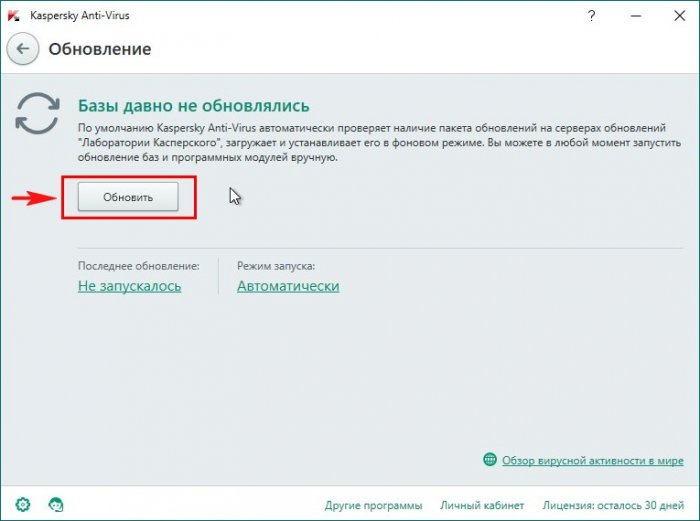 Вследствие, вирусы сами включаются. Я их опять удалить не могу, приходится отключать, и далее ситуация повторяется заново. Антивирус у меня Clean Master.
Вследствие, вирусы сами включаются. Я их опять удалить не могу, приходится отключать, и далее ситуация повторяется заново. Антивирус у меня Clean Master.
Также не понятно откуда появляются какие-то приложения, которые с телефона вообще убрать не могу. Что мне делать?
Ответ . Вынуждены разочаровать вас: Clean Master – это не антивирус, а один из мастеров очистки телефона. Не стоит использовать это приложение для поиска вирусов. Советуем скачать и установить любой нормальный антивирус для мобильной платформы вроде Avast Free Mobile Security. Вы сможете найти все мало-мальски известные и опасные вирусы и удалить их, вследствие вам не нужно будет бесконечно искать и удалять их, как вы описываете в своем вопросе.
Подцепила этот рекламный вирус, но ни доктор веб, ни касперский ни еще три антивируса его просто не видят и следовательно не удаляют. Что можно с этим сделать?
Ответ . 360 Total Security, CM Security вам в помощь (Вообще, очень советуем вам ознакомиться с рейтингом лучших мобильных антивирусов по состоянию на 2016 год).
Впрочем, далеко не факт, что даже эффективный антивирус способен обнаружить специфический “рекламный вирус”. В вашем вопросе недостаточно конкретики, чтобы дать четкий рецепт. Пробуйте искать решение проблемы, задав в поиске название рекламного модуля или приложения, которое вызвало подобную проблему.
Как удалить касперского с андроида полностью print-to-order.ru
Как удалить касперского с андроид
Как и на персональных компьютерах или портативных ноутбуках мобильные коммуникаторы (планшеты, смартфоны), должны быть обеспечены антивирусными программами. Это поможет не только защитить свой телефон от попадания вирусов и вредоносных программ, которые могут нанести разного рода вред, но и поможет проделать операции со смартфоном или планшетом в случаи его пропажи, утери или кражи.
Самой распространенной версией антивируса для андроид является лаборатория Касперского (Kaspersky Mobile Security Android). Это успешная программа-антивирус — надежный страж ваших программ, приложений, файлов.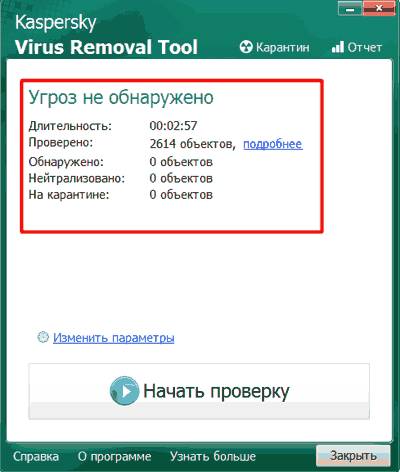 Правда Касперский антивирус не из дешевых. Программа настолько быстро развивается, что его постоянно необходимо обновлять.
Правда Касперский антивирус не из дешевых. Программа настолько быстро развивается, что его постоянно необходимо обновлять.
Некоторые пользователи, которые используют Kaspersky Mobile Security, остаются недовольны этим антивирусом. Когда пробуют его заменить, возникают трудности. Конечно, чтобы поставить иной антивирус, необходимо удалить существующий. Но КАк удалить касперского с андроид?
Способ удаления антивируса стандартный для всех антивирусов, которые не имеют защитного кода. Для этого просто заходим в настройки телефона и пролистываем список программ во вкладке “Приложения” в поисках своего антивируса. Когда антивирус у вас перед глазами, необходимо активировать его и кликнуть по кнопке “Удалить”.
Рассмотрим вопрос о том, как удалить касперского с самсунг андроида:
Активируйте программу антивируса;
В главном окне программы выбираем пункт “Дополнительно” + “Удаление программы”;
В окне, которое появилось, кликаем по кнопке “Удаление Kaspersky Mobile Security” + “Далее”;
Вводим секретный код и кликаем по кнопке “Вход”;
В окне под названием “Удаление Kaspersky Mobile Security” кликаем по кнопке “Далее”;
Когда появится обращение “Удалить” кликаем “Ок”;
Программа должна полностью деинсталлироваться с вашего устройства самсунг.
При удалении Касперского может случиться незапланированный перерыв процесса. В таком случае необходимо начать процесс снова. Если Касперский не удаляется, необходимо загрузить утилиту для удаления остатков программ-антивирусов. Сделать это можно в Гугл Рлей Маркет.
В последнее время на устройствах, которые работают на платформе Android, появляются проблемы с низкой громкостью звуков, как звонков, так и в аппаратной части. Особенно это…
Информация, которая находится на устройстве ОС Android, может быть очень ценной. Пользователи могут создавать резервную копию своей системы, чтобы при сбое в работе восстановить систему…
Когда пользователь активирует свой смартфон или планшет с оболочкой ОС Android первое, что он видит, это рабочий стол со всеми установленными на нем ярлыками приложений,…
Удаление вирусов на телефоне, инструкция для Андроид
Телефон не меньше, чем компьютер, подвержен вредоносным атакам. Чтобы свести риски вторжений к минимуму, используйте антивирус. Проблема уже дала о себе знать? О том, как удалить вирусы с телефона с помощью программы Kaspersky для Андроид, вы узнаете далее.
Проблема уже дала о себе знать? О том, как удалить вирусы с телефона с помощью программы Kaspersky для Андроид, вы узнаете далее.
Содержание:
Касперский для Андроид: основные особенности
Internet Security от лаборатории «Касперский» для планшетов, смартфонов Android – бесплатное антивирусное ПО высокой надежности, гарантирующее надежную защиту личных данных на устройстве. Включайте защиту доступа к используемым приложениям – и будьте уверены в безопасности мобильного. Софт быстро найдет вирусы и уберет их в Карантин.
Преимущества антивируса «Касперский»:
- Наличие фоновой проверки – запускайте тестирование системы на наличие угроз, когда вам это удобно.
- Максимальная надежность – обнаруженные угрозы блокируются в автоматическом режиме.
- Функция блокирования приложений – нужно придумать секретный код для защиты личной информации.
- Анти-фишинг – защита личных данных при оплате товаров, услуг в интернете.

- Быстрый поиск устройства на случай потери и кражи.
- Анти-вор – просто система защиты личных данных и предотвращения доступа к ним посторонних.
- Черный список для телефона: блокировка нежелательных звонков и СМС – настройте соответствующую информацию о контактах, и никто не будет вас беспокоить.
- Интернет-фильтр – программа сама блокирует опасные ссылки и ресурсы.
«Лаборатория Касперского» гарантирует максимально эффективную защиту от троянских, шпионских программ, вирусов, поэтому широко известна во всем мире. Программа позволяет удалять вирус в телефоне в два счета, без просмотра навязчивой рекламы. Она создана с применением передовых технологий, в чем вы можете убедиться лично. Софт доступен в платной и бесплатной версиях, их функционал может незначительно различаться.
Признаки заражения вирусами
Ваш телефон заражен вирусами, если:
- вместо фона рабочего стола вы видите рекламу, в браузере, играх постоянно всплывают разные сообщения,
- реклама появляется после разблокировки устройства,
- программы устанавливаются сами, а сайты загружаются, как им вздумается,
Вирусы на Андроид попадают с вредоносных сайтов, в результате скачивания соответствующих программ, пересылки зараженных файлов.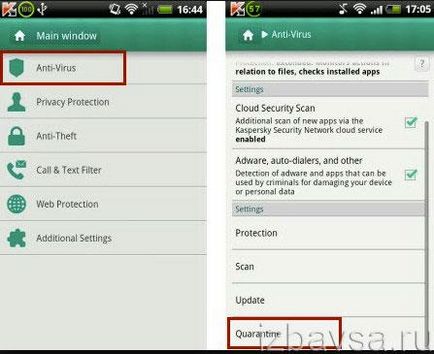 Ваша задача – не разбираться, откуда они взялись, а решать, что с этим делать.
Ваша задача – не разбираться, откуда они взялись, а решать, что с этим делать.
Как убрать вирус с Андроида
1. Чтобы удалить вирус с Андроида, попробуйте сначала снести все подозрительные, неизвестные вам программы. Для этого достаточно стандартных возможностей ОС. Часть проблем данные действия способны решить. Потом убедитесь, что на телефоне нет запущенных и работающих в фоновом режиме программ. Лишний софт ищите в разделе «Приложения» (меню «Настройки»). Подозрение должны вызывать любые программки, имеющие непонятные имена, занимающие большой объем памяти, требующие какие-то разрушения (например, доступ к адресной книге).
Вот отличное руководство, как удалить ненужные приложения на телефоне. А вот видеоинструкция:
2. Если удалить программу нельзя, поскольку данное действие доступно только Администратору устройства, зайдите в меню «Безопасность», в нем найдите перечень программ «Администраторы» – и смело удаляйте все ненужное. Как правило, вредоносный софт с дополнительной защитой и настройками доступа является более опасным для устройства.
Как правило, вредоносный софт с дополнительной защитой и настройками доступа является более опасным для устройства.
3. Последний шаг – запуск фоновой проверки антивируса «Касперский». В данном режиме программа практически не влияет на работу устройств и эффективно ищет вредоносные файлы.
4. Удаление вирусов с Андроида (помещение в Карантин) производится по окончанию проверки. Касперский покажет вам,
- какие потенциально вредоносные файлы найдены,
- каковы риски заражения,
- требуют ли завирусованные файлы обязательного удаления.
Также Kaspersky подскажет, что можно/нужно сделать.
5. После очистки устройство рекомендуется перезагрузить.
Другие антивирусы для Андроид
Теперь вы знаете, как удалить вирус с телефона, работающего на ОС Андроид, и сможете обеспечить личным данным максимальный уровень защиты.
В принципе схожий функционал имеют мобильные антивирусы Dr Web и Avast.
Скачивайте софт только на сайтах официальных разработчиков, чтобы не установить вместе с антивирусом на свое устройство вредоносные программы.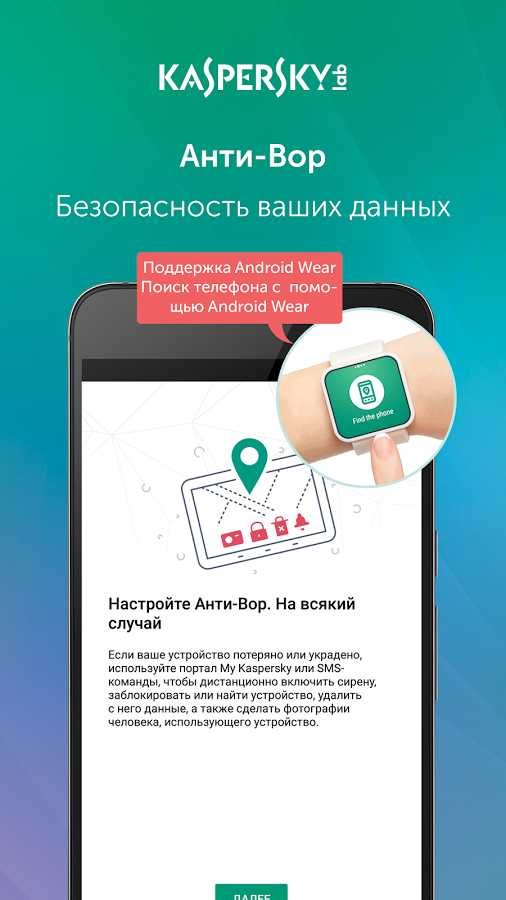 Проводить проверку нужно по мере обнаружения проблем и просто время от времени, в профилактических целях, так как некоторое вредоносное ПО может никак не давать о себе знать и при этом воровать ваши данные.
Проводить проверку нужно по мере обнаружения проблем и просто время от времени, в профилактических целях, так как некоторое вредоносное ПО может никак не давать о себе знать и при этом воровать ваши данные.
Удаление антивирусных приложений Касперского с Android устройств
Лаборатория Касперского занимается разработкой защитного программного обеспечения для всех типов высокотехнологичных устройств. Естественно, есть свои продукты и для гаджетов на ОС Android, которые называются Internet Security и Mobile Security.Исходя из названий, можно понять, что один антивирусный пакет направлен на защиту от атак из интернета, другой же имеет более общие задачи, осуществляя полную защиту мобильного устройства. Однако при решении вопроса, как удалить касперского с андроид, тип приложения не имеет определяющего значения – процедура деинсталляции в любом случае выполняется аналогичным образом.
Удаление антивируса
Полностью удалить касперского с компьютера часто не получается без использования специальной утилиты-деинсталлятора. Но в случае с мобильной версией антивируса обычно удается обойтись стандартными средствами.
Так что если вы знаете, как удалить приложения с андроида, то и деинсталляция антивирусных программ не станет для вас чем-то необычным.
- Откройте главное окно приложения.
- Выберите пункт «Дополнительно».
- Перейдите в раздел «Удаление программы».
- Укажите секретный код и нажмите кнопку «Вход».
- Прочитайте последствия производимой деинсталляции и нажмите «Далее».
- Подтвердите свое желание удалить приложение, нажав кнопку «Ок».
После выполнения указанных действий антивирус будет удален с вашего мобильного устройства. Вернуть его с помощью восстановления удаленных файлов на андроиде не получится. Единственный способ – скачать приложение заново и установить его на свой смартфон или планшет.
Восстановление секретного кода
Достаточно распространенной проблемой является потеря секретного кода, необходимого для удаления Касперского с андроид. Восстановить его можно с помощью веб-портала anti-theft.kaspersky.com, на котором необходимо авторизоваться с помощью своих личных данных, указанных при настройке «Личных контактов» или установке «Анти-Вора».
- Выберите вкладку с моделью своего мобильного устройства и нажмите «Восстановление секретного кода».
- На экране должен появиться запрашиваемый ключ. Запишите его.
- Запустите на мобильном устройстве антивирус и через главное меню откройте раздел «Восстановление секретного кода».
- Напишите ключ, который вы получили на веб-портале, и нажмите «Ввод».
- На экране появится ваш секретный код. Укажите его в строке ниже и нажмите «Ввод».
Готово, теперь вы знаете ключ доступа, необходимый для удаления антивируса.
Если приложение заблокировано, используйте полученный на веб-портале секретный код, чтобы получить доступ к настройкам.
Если вам не помогли описанные методы, обратитесь в службу поддержки, воспользовавшись сервисом My Kaspersky. Обстоятельно опишите сложившуюся ситуацию, чтобы специалисты Лаборатории могли оперативно помочь вам в разрешении проблемы.
Установка и удаление антивируса на планшете
Допустим, вы хотите установить или удалить антивирус с планшета. Но вы пока новичек в этом, и вам необходима помощь профессионалов. Вот эта статья и поможет вам. Если же по какой-то причине вы, воспользовавшись этой информацией, не смогли установить или удалить антивирус — пишите в комментариях, попытаемся вам помочь разобраться.
Установка анитивируса на планшет
Чтобы поставить себе антивирус не требуется ничего сложного — заходите в Play Market, выбираете любой антивирус и скачиваете. Процедура ничем не отличается от установки обычных программ на планшет. Но сперва рекомендую разобраться, нужен ли вам антивирус на планшете. Обычному пользователю — вряд ли. Но дело ваше.
Удаление антивируса с планшета
Способ удаления будет зависеть от того, какой антивирус у вас установлен. Разберем на примере способы удаления самых популярных “охотников за вирусами”, наверняка вы пользуетесь одним из них. Как правило, это Dr. Web, Касперский, Аваст. Если вы умудрились поставить какой-то другой отпугиватель злобных микробов для Андроид, не переживайте. Некоторые удаляются обычном способом — достаточно зайти в Настройки, затем посетить вкладку Приложения и отыскать свой антивирус. Нажимайте на него, а затем на кнопку Удалить. Таким способом (стандартным), к примеру, можно снести Dr. Web Light, и любой другой антивирус, не защищенный кодом от удаления, и без включенного функционала удаленного управления устройством в случае его утери.
Есть универсальный способ, который позволяет удалить большинство антивирей. Если при удалении стандартными средствами выскакивают ошибки, или кнопка удаления недоступна, значит, скорей всего антивирус находится в списке администраторов устройства.
Пугаться таких слов не стоит, права админа для антивируса потребуются для возможности удаленного сброса личных данных, если вдруг ваше устройство “одолжат на вечное отдавание” какие-то мудаки, или вы просто посеяли его. Вам нужно всего лишь лишить антивирус звания “Админ”, и все, его можно смело удалить.
Для этого нужно зайти на настройки безопасности, выбрать пункт Администраторы устройства. Отыщите запись об антивирусе — эта запись может отличаться от названия самого антивируса, но интуитивно можно понять, плюс значки (иконки) приложения будут совпадать.
Затем снимите галочку с этой записи, и подтвердите свое решение. Все, антивирус лишен своих прав.
Теперь заходим непосредственно в Приложения (все там же в настройках), ищем сам антивирус нажимаем на него и…ура! Кнопка “Удалить” теперь активна. Смело нажимаем на нее, и все, ваш Андроид больше не защищен храбрым антивирусом, зато вы единственный админ своего устройства.
Но бывают и менее радужные моменты, к примеру, вы используете антивирус Касперского, или Аваст, и если вы установили секретный код на приложение, в процессе установки, или настройки антивируса.
Если помните код, нужно удалять программу через ее же интерфейс. Заходите в программу, ищите параметры удаления, вводите секретный код, и удаляйте приложение.
А вот если этот код вы не помните, его можно попытаться восстановить. Для восстановления секретного кода понадобится зайти на официальный сайт антивирусного ПО, и авторизироваться под своим аккаунтом, который вы так же создавали при установке антивируса. Далее нужно отыскать раздел, отвечающий за дистанционную защиту устройства, и запросить новый секретный код. Если вы не помните данных (имеил и пароль), на которые заводили аккаунт, тут уж совсем дело худо. Можете выбросить свой аппарат, я тоже так всегда делаю. Да ладно, шутка ведь, не переживайте, выход есть всегда 🙂
Просто придется либо перепрошить устройство, либо сделать жесткую перезагрузку (Hard Reset), при этом ВСЕ данные полетят к бабушке в деревню. Конечно, хард ресет сделать намного проще, чем перешить девайс.
Делается это так: заходим в Настройки. В пункте Восстановление и сброс должна быть опция Сброс настроек, туда и жмем.
Дальше нам рассказывают о том, что все удалится с устройства, соглашаемся, ждем уничтожения данных.
Девайс перезапустится, и будет девственно чист, будто вы только что его приобрели. На следующий раз больше не забывайте секретные коды, и храните их в надежном месте, как и рекомендуют разработчики антивирусов.
Как удалить со смартфона или планшета на базе Android троянов или рекламу?
Телефон сам совершает платные звонки или отправляет платные СМС?В браузерах или просто на экране появляются непонятные рекламные окна?
Пора пролечить Ваше устройство!
Для этого Вам понадобится:
1. Проверить, что используется последняя версия Kaspersky Internet Security для Android.
Для этого, используя любой браузер Вашего смартфона или планшета, пройдите по ссылке. Если будет написано, что программа Kaspersky Internet Security для Android установлена, то Вы используете последнюю (актуальную) версию Kaspersky Internet Security для Android. Если будет написано «Установить» или «Обновить», значит необходимо версию обновить / установить.
2. Проверить в перечне администраторов Вашего устройства, чтобы не было ничего, кроме Kaspersky Internet Security для Android и операционной системы.
2.1. Для этого откройте Настройки > Безопасность > Администраторы устройства (название разделов может отличаться в зависимости от версии Android).
2.2. Снимите галочки со всего, что не является частью системы Android или Вашим антивирусом. Должна остаться либо одна галочка (на Kaspersky Internet Security для Android), или две — на Kaspersky Internet Security для Android и на модуле системы Android.
3. Удалить с телефона / планшета неизвестные Вам приложения, а также те, после установки которых появилась реклама, или смартфон / планшет стали демонстрировать признаки заражения зловредами.
4. Обновить антивирусные базы и запустить полную проверку в Kaspersky Internet Security для Android.
4.2. В главном окне программы на панели быстрого запуска нажмите Проверка.
В окне Область проверки выберите Полная проверка (проверка всей памяти устройства и карт памяти).
После окончания проверки будет показана общая статистика о найденных и удаленных вредоносных объектах. Нажмите ОК.
Если выше приведённые рекомендации ситуацию не исправили, обратитесь в раздел помощи для мобильных пользователей форума «Лаборатории Касперского» или задайте вопрос здесь в профильной теме.
Удаленное удаление приложения
Удаленное удаление приложения Пожалуйста, включите поддержку джаваскрипта в вашем браузере!Удаленное удаление приложения
Вы можете удаленно удалить Kaspersky Endpoint Security для Android с мобильных устройств пользователей следующими способами:
- Использование групповой политики. Этот способ удобен, если вы хотите удалить приложение сразу с нескольких устройств.
- Путем настройки параметров локального приложения. Этот способ удобен, если вы хотите удалить приложение с отдельного устройства.
Чтобы удалить приложение с помощью групповой политики:
- В дереве консоли в папке Управляемые устройства выберите группу администрирования, к которой принадлежат устройства Android.
- В рабочей области группы выберите вкладку Политики.
- Откройте окно свойств политики, дважды щелкнув любой столбец.
- В окне свойств политики выберите раздел Дополнительно.
- В блоке Удалить приложение Kaspersky Endpoint Security для Android установите флажок Удалить Kaspersky Endpoint Security для Android с устройства.
- Нажмите кнопку «Применить», чтобы сохранить внесенные изменения.
В результате Kaspersky Endpoint Security для Android удаляется с мобильных устройств после синхронизации с Сервером администрирования. Пользователи мобильных устройств получают уведомление об удалении приложения.
Чтобы удалить приложение, настроив локальные настройки:
- В дереве консоли выберите Управление мобильными устройствами → Мобильные устройства.
- В списке устройств выберите устройство, на котором вы хотите удалить приложение.
- Откройте окно свойств устройства двойным щелчком.
- Выберите Приложения → Kaspersky Endpoint Security для Android.
- Откройте окно свойств Kaspersky Endpoint Security двойным щелчком.
- Выберите раздел «Дополнительно».
- В разделе Удаление Kaspersky Endpoint Security для Android установите флажок Удалить Kaspersky Endpoint Security для Android с устройства.
- Нажмите кнопку «Применить», чтобы сохранить внесенные изменения.
В результате Kaspersky Endpoint Security для Android удаляется с мобильного устройства после синхронизации с Сервером администрирования. Пользователь мобильного устройства получает уведомление об удалении приложения.
Верх страницыКак удалить вирус ФБР с телефона / планшета Android?
Повлияет ли всплывающее окно FBI на другие устройства? Я получил всплывающее окно службы маршала США — один из поддельных вирусов ФБР, и я читал в Интернете, что это вирус.Подскажите, как его удалить с планшета? Телефон моего парня был заблокирован этим вирусом ФБР, он успешно перевел его в безопасный режим, но мы там. Мне нужно знать, что делать дальше. Я отправляю вам свой адрес электронной почты, потому что он не может получить доступ к своей электронной почте. Привет, мой телефон заражен вирусом ФБР (500 долларов). Он заблокировал мой экран с помощью пин-кода. Прочитал статью раньше. Он у меня в спящем режиме. Я предпочитаю деактивировать или удалить загрузку, ответственную за этот вирус, в настройках. Единственная проблема — разблокировка экрана по пин-номеру хакера.Мой планшет заблокирован и имеет блокировщик всплывающих окон от сервиса is marshalls. Я знаю, что это мошенничество, но мне нужна помощь в удалении.
Что мне делать, если на мой samsung galaxy tablet 2 или android phone неизбежно поступает обязательное уведомление о вирусе ФБР? Я видел мой три-летний сын играл на моем андроиде планшетов то всплывали порносайт подошел, и он ударил его теперь у меня есть мошенничество внимания ФБР с гонорар в размере $ 500, я обязан это или это просто мошенничество, как мне это снять? Я считаю, что данные на моем телефоне — это мошенничество, и я не могу получить доступ к Интернету в моем браузере.Он просто послал меня на фальшивое ФБР проводку и сообщение подходило, говоря, что я обвинялся в просмотре порно … и кучу других вещей, и я не знаю, что я нажал на для этого к работе. Теперь там написано, что мой телефон заблокирован, пока я не заплачу 500 долларов. Как мне избавиться от этих сообщений?
Я был на своем телефоне и случайно нажал на вредоносную ссылку, а теперь у меня есть предупреждение от ФБР о том, что они заблокировали мой телефон из-за каких-то нарушений, и мне пришлось заплатить штраф в размере 500 долларов! Я провел небольшое быстрое исследование, и в нем говорится, что это вирус ФБР (Moneypak), который представляет собой мошенничество, предназначенное для того, чтобы напугать людей и вымогать у них деньги.Конечно, я не буду платить за это. И я уже искал несколько способов избавиться от этого на моем телефоне, но единственная проблема в том, что Я НЕ МОГУ ПОКАЗАТЬ СТРАНИЦУ. Он не исчезнет, поэтому у меня нет возможности получить доступ к своим настройкам или диспетчеру приложений, чтобы удалить его, а также я не могу зайти в Google Play, чтобы получить средство для удаления вирусов. А мой муж не смог заблокировать, и мы не можем разблокировать или выключить телефон, пока не вынимаем аккумулятор. Я действительно напуган, и мне действительно нужно быстро решить эту проблему! Как мне удалить этот вирус ФБР со своего телефона Android, если я даже не могу оставить «предупреждение»?
Что значит киберпреступление на вашем телефоне / планшете? Телефон / планшет заблокирован вирусным мошенничеством ФБР? — Общее описание
Теперь киберпреступники, которые разрабатывают печально известную аферу FBI Moneypak Virus , обратили свои взоры на растущий рынок мобильных устройств, поскольку смартфоны становятся все более важными для повседневной жизни обычных людей.Хакеры тратят все больше и больше времени на создание различных версий своих вирусов для проникновения в несколько различных мобильных операционных систем. На этот раз они внедрили вирус ФБР в телефоны пользователей (включая iPhone и Android) с помощью множества незаконных методов, которые могут полностью заблокировать целевые мобильные телефоны. Большинство людей считают само собой разумеющимся, что смартфоны безопасны в использовании, поэтому все большее число пользователей теперь используют свои смартфоны для совершения электронных платежей и денежных переводов, предполагая, что они так же безопасны, как и инфраструктура банка.Однако дело в том, что смартфоны сами по себе являются мини-компьютерами и могут абсолютно заразиться всеми типами вредоносных программ. В отчете «Лаборатории Касперского» говорится, что 98% мобильных вредоносных программ теперь нацелены на операционную систему Android, поэтому телефон Android, несомненно, становится одной из основных мишеней вируса ФБР. А планшет с Android может быть атакован вирусом, так как многие пользователи используют эту мини-машину для серфинга в Интернете или игр.
Программа-вымогатель работает так же, как и на компьютерах.Он блокирует ваше устройство и не позволяет вам делать что-либо на мобильном телефоне / планшете сразу после его загрузки. Как только он будет запущен, вы получите серьезное предупреждение от ФБР или других правоохранительных органов, таких как Федеральная полиция Австралии , Столичная полиция , Министерства юстиции США или PCEU со словами: «Внимание! Ваш телефон или ваше устройство заблокировано из соображений безопасности ». Из сообщения поддельным, он обвиняет пользователей компьютеров сделали что-то незаконное, например, загрузка или распространение защищенного авторским правом материала, просмотр детской порнографии или распространения спама, а затем требует штраф от $ 100 до $ 500 через Moneypak или Ukash в течение 48 часов для того, чтобы исправить это нарушение.Он блокирует всю страницу и дает вам только поле, позволяющее ввести код Moneypak и разблокировать устройство. Нет сомнений в том, что никто не хочет рисковать быть пойманным полицией, но уплата штрафа — это не выход из этого предупреждения ФБР, которое вы видите по телефону, потому что это не настоящее сообщение. Вместо этого это обман, созданный киберпреступниками, которые пытаются обмануть вас и выманить ваши деньги. Вирус FBI на телефонных устройствах нелегко удалить, потому что он не позволит вам покинуть заблокированную страницу или даже может заблокировать вам выключение телефона / планшета.Каждый раз, когда вы включаете телефон или планшет, немедленно появляется вирус ФБР.
Обычно мошенники используют проверенную временем уловку, говоря вам, что вам нужно установить специальное приложение «видеоплеер», а затем предлагают его для загрузки. Если вы скачаете вредоносное приложение, на ваше устройство сразу же будет установлена вирусная афера ФБР. Также вы можете получить вирус ФБР на свой телефон / планшет после перехода по вредоносным ссылкам. Кроме того, хакеры могут использовать взломанную учетную запись электронной почты для отправки специально созданного электронного сообщения с расширением.apk (пакет приложений для Android) всем в списке контактов жертвы, чтобы распространять вирус ФБР в Интернете.
Вчера на моем смартфоне появился вирус ФБР, это SamSung Galaxy S3. Теперь на моем телефоне отображается только страница ФБР с заголовком «Внимание! Ваш телефон заблокирован по соображениям безопасности », и у меня нет возможности выйти с этой заблокированной страницы. Я только что загрузил неизвестное приложение для видео и готов воспроизвести несколько фильмов, затем сразу же появилось это предупреждение, и как бы я ни пытался нажимать какие-либо кнопки на экране телефона, предупреждение ФБР просто не исчезнет.Я нервничал, когда мне сказали, что мне нужно как можно скорее заплатить $ 300 MoneyPak, я не знаю, как это сделать в тот момент. Я подумал, что со мной может случиться что-то плохое, поэтому я сделал то, что меня просили сделать, я заплатил за деньги, знаете что? Дело ФБР все еще говорилось по телефону, от него невозможно избавиться. Помогите!!!!
Из упомянутого выше, FBI Virus — самая неприятная вредоносная программа, которая в последнее время раздражает пользователей Android, и ее следует удалить как можно скорее. Пользователи должны знать, что при столкновении с различными вредоносными программами и вирусами телефон Android больше не является безопасным.Поскольку наиболее распространенный способ доступа вируса ФБР к устройствам пользователей — это сторонние приложения, мы рекомендуем пользователям не разрешать установку приложений из неизвестных источников, включенных в настройках безопасности Android. Самая безопасная ставка — это загружать известные приложения из известных приложений с уважаемых рынков, таких как Google Play, в дополнение к приложению безопасности. Также не тратьте деньги на эту программу-вымогатель FBI, вам нужно быстро избавиться от нее, чтобы сохранить данные в вашем телефоне в безопасности.
Свяжитесь с YooCare 24/7 Online PC Expert прямо сейчас , если вы не знаете, как начать удаление на своем телефоне.
Вирус ФБР заблокирован для телефона / планшета Android Скриншот:
Возможная опасность, вызванная этим мошенничеством:
После загрузки он быстро получит контроль над вашим мобильным телефоном или планшетом.
Он будет выдавать себя за законное предупреждение и затем попросит выкуп.
Это не позволит вам изменить настройки телефона / планшета или открыть Google Play для загрузки антивирусной программы.
Он не позволит вам выключить телефон / планшет или сделать что-либо еще, кроме ввода кода запроса Moneypak.
Это может повредить данные вашего компьютера и систему Android.
Важные вещи, которые нужно знать, если ваш телефон / планшет Android заблокирован:
1. Вирус ФБР может атаковать смартфоны или планшеты, работающие под управлением системы Android или Mac OS X.
2. Не платите ни за что и не предоставляйте свою личную информацию для этой мистификации, это не поможет заблокировать поддельное предупреждение ФБР о вирусах, а просто потратите впустую ваши деньги.
3. В настоящее время ни одно приложение не может обнаружить или удалить эту вредоносную программу, даже для предотвращения повторной атаки вируса на компьютер.
Никогда не становитесь жертвами мошенничества с вирусом ФБР Moneypak.
Хотя эта страница с вирусом кажется подлинной, она на 100% подделка. Он даже использует управление веб-камерой, чтобы заставить пользователей паниковать и заставить их неправильно платить выкуп. Если ваш компьютер заражен, ваша камера может включиться автоматически. Это заставляет вас думать, что ваша фотография была сделана и отправлена в ФБР, или ФБР теперь следит за тем, что вы делаете.Фальшивое предупреждение навсегда заблокирует ваше устройство и запретит вам что-либо делать. Как упоминалось выше, мы видим, как эта афера обманывает невинных пользователей. Это хорошо при использовании тактики запугивания, чтобы вымогать деньги у жертв. Следовательно, пользователи должны как можно скорее избавиться от вируса ФБР с телефона Android.
Пошаговое руководство по удалению вручную на телефоне / планшете Android
1. Перезагрузите телефон или планшет в безопасном режиме.
Примечание. «Безопасный режим» на телефоне / планшете запускается без загрузки каких-либо сторонних надстроек, и разные устройства имеют разные способы доступа к безопасному режиму.
Например:
Для Samsung Galaxy Tab или Samsung Примечание. Выключите, а затем снова включите. Во время запуска и когда вы видите экран с логотипом Samsung, нажмите и удерживайте клавишу уменьшения громкости, пока не увидите надпись безопасного режима под экраном в левом углу экрана.
Для Samsung Galaxy S6 S5 S4: 1. Отключение питания. 2. Включите и несколько раз нажмите программную кнопку «Меню».
Для Samsung Galaxy S3 и других: 1. Отключение питания. 2. Включите, затем нажмите и удерживайте уменьшение громкости (Galaxy S3 и другие), увеличение громкости (HTC One и другие) или уменьшение и увеличение громкости одновременно (различные устройства Motorola), когда появится логотип производителя.
Если вам удалось выбрать безопасный режим, вы увидите текст «Безопасный режим» в нижнем левом углу экрана.
2. После того, как вы переведете свой телефон / планшет в безопасный режим, обратитесь к специалисту для дальнейших инструкций по удалению.
Теперь, когда мы знаем, что смартфоны Android и планшеты Android используются десятками тысяч пользователей по всему миру, эти киберпреступники не упустят этот замечательный шанс создать все виды вирусов, чтобы заразить телефоны или планшеты, чтобы добраться до их злые цели.Их цель проста, просто выманивать деньги у зараженных владельцев телефонов / планшетов. Если ваш Android-планшет или Android-смартфон заблокирован, и вы получаете сообщение на экране от правоохранительных органов (ФБР, Федеральная полиция Австралии, Столичная полиция, Министерство юстиции США), вынуждающее вас заплатить штраф и угрожающее заблокировать ваш компьютер. планшет или телефон навсегда, если вы не можете оплатить его в течение ограниченного времени. Если с вами случится ужасная ситуация, то ваш планшет / телефон Android, вероятно, заражен вредоносной программой, а именно Trojan: Android / Koler.Вирус широко распространяется в Интернете. Люди обычно заражаются вирусом через загрузку и установку так называемого «видеоплеера». И в нем тайно спрятан вирус. К счастью, FBI Virus на самом деле не шифрует ваши данные или не извлекает аудио и видео, как утверждает; он просто блокирует ваш телефон / планшет с помощью всплывающего окна браузера, которое быстро появляется снова, если вы попытаетесь выбраться из него. Пользователи должны немедленно избавиться от него, если телефон / планшет полностью испорчен.
Примечание: Удаление вручную — это умелая и рискованная работа, если в процессе будут допущены какие-либо ошибки, вы можете немедленно повредить свой телефон / планшет. Если вы не знаете, как это сделать, пожалуйста, свяжитесь с экспертами YooCare по ПК 24/7 онлайн, прямо сейчас.
Опубликовано Сара Полер, последнее обновление: 12 февраля 2018 г., 8:03.
Как удалить файлы на Android, чтобы их невозможно было восстановить «Android :: Gadget Hacks
Когда вы удаляете файл, Android фактически не удаляет его с вашего накопителя, а просто отмечает это пространство как пустое. и делает вид, что файла больше не существует.Но глубоко внутри файл, который вы изначально записали в это место, все еще физически там, по крайней мере, до тех пор, пока вы случайно не сохраните другой файл поверх того же места.
Вот как приложения, такие как Undeleter, могут восстанавливать удаленные файлы, и именно так государственные учреждения могут извлекать данные с очищенных жестких дисков. Это очевидная угроза безопасности, поэтому разработчик Джузеппе Романо выступил с приложением, которое закроет эту лазейку.
Приложение работает, перезаписывая пустое место на вашем накопителе случайными битами данных, а затем удаляя конечный продукт.В результате все файлы, которые вы удалили ранее, будут безвозвратно удалены, что сделает практически невозможным восстановление данных кем-либо.
Шаг 1. Установка Secure Eraser
Приложение, которое позволяет навсегда стирать удаленные файлы, называется Secure Eraser и доступно бесплатно в магазине Google Play. Для начала найдите приложение по имени и установите его или перейдите прямо на страницу установки по следующей ссылке:
Шаг 2: Установите метод стирания
Прежде чем вы сможете окончательно стереть удаленные файлы, необходимо провести небольшую подготовительную работу. вам нужно будет сделать.Для начала коснитесь раскрывающегося меню в верхнем левом углу экрана и выберите, хотите ли вы удалить удаленные файлы на внутреннем или внешнем хранилище. Если вы используете SD-карту, установите для нее значение «Внешняя» — в противном случае оставьте значение «Внутренняя».
Отсюда выпадающее меню справа позволяет вам выбрать, какие случайные данные будут записаны в пустое место на вашем накопителе. Для достижения наилучших результатов я бы рекомендовал оставить для этого параметра значение «Случайно».
Шаг 3. Удаление удаленных файлов без возможности восстановления
Когда вы позаботитесь об этой части, нажмите кнопку «Пуск» в нижней части экрана, чтобы начать стирать удаленные файлы.Отсюда Secure Eraser перезапишет любое пустое пространство случайными данными, чтобы избавиться от ваших старых удаленных файлов.
В результате вы заметите, что доступное дисковое пространство, о котором сообщается, начинает сокращаться. Но не волнуйтесь — Secure Eraser удалит эти случайные данные, когда это будет сделано, и ваше доступное пространство сразу же увеличится.
Этот процесс может занять некоторое время, поэтому попробуйте сделать это, когда вам ненадолго не нужен телефон / планшет. Например, во время моего тестового прогона на полную очистку 15 ГБ пустого пространства ушло около тридцати минут.Общее время будет варьироваться в зависимости от количества доступного места на вашем устройстве, но когда это будет сделано, вы можете быть уверены, что все ваши удаленные файлы исчезнут навсегда.
Следите за Android Hacks в Facebook или Twitter или Gadget Hacks в Facebook, Google+ или Twitter, чтобы получить больше советов и рекомендаций для Android.
Обеспечьте безопасность соединения без ежемесячного счета . Получите пожизненную подписку на VPN Unlimited для всех своих устройств, сделав разовую покупку в новом магазине Gadget Hacks Shop, и смотрите Hulu или Netflix без региональных ограничений, повышайте безопасность при просмотре в общедоступных сетях и многое другое.
Купить сейчас (80% скидка)>
Изображение на обложке через Shutterstock .
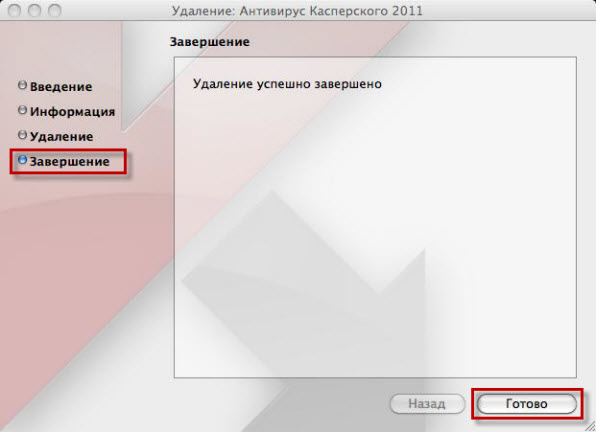

Ваш комментарий будет первым